软件版本
CentOS Linux release 7.4.1708 (Core)
nginx 1.12.2
MySQL 5.7.22
php-fpm 7.2.6
Composer 1.4.2
laravel 5.6.26
nodejs v6.14.2 && npm 3.10.10 && yarn 1.7.0
升级 EPEL 仓库
升级命令
EPEL (Extra Packages for Enterprise Linux,企业版Linux的额外软件包) 是Fedora小组维护的一个软件仓库项目,为RHEL/CentOS提供他们默认不提供的软件包。这个源兼容RHEL及像CentOS和Scientific Linux这样的衍生版本。
更多详细介绍查看这里:EPEl
我们需要Nginx安装的EPEL仓库,因为官方CentOS仓库中不存在Nginx软件包。
sudo yum -y install epel-release
运行完成上面的yum命令安装EPEL仓库。
检查升级结果
sudo yum repolist
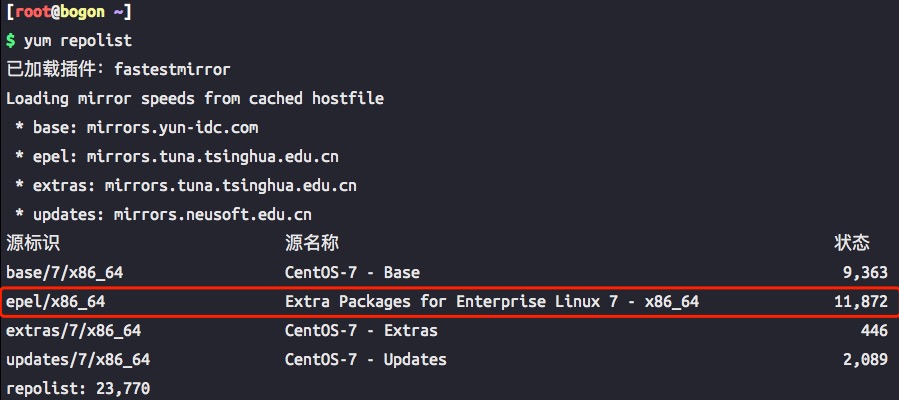
安装Nginx
使用LNMP环境下运行Laravel。Nginx是其中的Web服务器部分,可以从EPEL仓库安装。
sudo yum -y install nginx
启动Nginx
安装完成后,启动Nginx并将其添加到系统自启动。
sudo systemctl start nginx
sudo systemctl enable nginx
检查Nginx
Nginx默认运行在80端口,使用下面的netstat命令检查。
netstat -plntu | grep 80

至此Nginx安装完毕。
安装php-fpm
在CentOS基础库中不存在PHP 7.2,我们需要从名为remi或webtatic的第三方仓库中安装它。
方式一 remi仓库(推荐)
之所以推荐它是因为它非常方便切换PHP的版本。
更多仓库相关信息参考这里。
安装
sudo rpm --import http://rpms.famillecollet.com/RPM-GPG-KEY-remi
sudo rpm -ivh http://rpms.famillecollet.com/enterprise/remi-release-7.rpm
sudo yum-config-manager --enable remi-php72 # 默认remi仓库禁用的,在实际需要的时候启用
sudo yum update
# sudo yum search php72 | more
sudo yum install -y php72 php72-php-fpm php72-php-gd php72-php-json php72-php-mbstring php72-php-mysqlnd php72-php-xml php72-php-xmlrpc php72-php-opcache php72-php-pecl-zip
sudo mkdir -p /run/php-fpm/remi-php72 # 创建一个sock存放的目录
sudo ln -s `which php72` /usr/local/sbin/php # 建立软连接方便命令行使用
执行完上面的命令后,CentOS系统上已经安装了PHP 7.2, 安装好的php72目录在/etc/opt/remi/php72, 也可以参考这个链接查看更多操作详情。
卸载
remi仓库支持PHP的多版本共存,不到万不得已不建议使用卸载操作sudo yum-config-manager --disable remi-php72 # 禁用remi-php72仓库 sudo systemctl stop php72-php-fpm.service yum remove php72 php72-php-fpm php72-php-gd php72-php-json php72-php-mbstring php72-php-mysqlnd php72-php-xml php72-php-xmlrpc php72-php-opcache sudo rmdir /run/php-fpm/remi-php72 sudo rm -rf /etc/opt/remi/remi-php72 # 删除前记得备份配置至此,使用remi仓库安装的PHP已经成功卸载。
多版本安装
再安装一个PHP7.3版本为例,执行下面的操作即可完成PHP7.3版本的安装。
sudo yum-config-manager --enable remi-php73
sudo yum install php73 php73-php-fpm php73-php-gd php73-php-json php73-php-mbstring php73-php-mysqlnd php73-php-xml php73-php-xmlrpc php73-php-opcache
sudo mkdir -p /run/php-fpm/remi-php73 # 创建一个sock存放的目录
sudo ln -s `which php73` /usr/local/sbin/php # 建立软连接方便命令行使用
方式二 webtatic仓库
安装
rpm -Uvh https://mirror.webtatic.com/yum/el7/webtatic-release.rpm
sudo yum install -y php72w php72w-gd php72w-curl php72w-common php72w-cli php72w-mysql php72w-mbstring php72w-fpm php72w-xml php72w-pdo php72w-zip
其他版本下载可以查看这里:webtatic仓库。
如果执行上面的命令一直报错
curl: (35) Encountered end of file,可以尝试将上面的https协议改成http协议获取rpm源。
执行完上面的命令后,CentOS系统上已经安装了PHP 7.2, 安装好的php72w目录在/etc/php下。
卸载
注意: 如果想更换到php5.6或7.1版本, 直接把上面yum命令里面的关键字
php72w换成php56w或者php71w就可以了。
sudo systemctl stop php-fpm
yum remove php72w php72w-curl php72w-common php72w-cli php72w-mysql php72w-mbstring php72w-fpm php72w-xml php72w-pdo php72w-zip
至此,使用webtatic仓库安装的PHP已经成功卸载。
配置php-fpm
通过使用vim编辑配置文件php.ini来配置PHP,remi仓库方式安装的主配置文件存放位置在/etc/opt/remi/php72/php.ini,webtatic仓库方式安装的主配置文件存放位置在/etc/php.ini。
- 在文件中找如如下行,取消它的行注释并将值更改为0。
cgi.fix_pathinfo=0
保存文件并退出编辑器。
编辑php-fpm文件www.conf,remi仓库方式安装的配置文件存放位置在/etc/opt/remi/php72/php-fpm.d/www.conf,webtatic仓库方式安装的配置文件存放位置在/etc/php-fpm.d/www.conf。
php-fpm将在用户和组nginx下运行,将下面两行的值更改为nginx,这里用户和用户组请保持与Nginx的用户和用户组一致。
# 用户和组保持和Nginx一致,使用命令 egrep '^(user|group)' /etc/nginx/nginx.conf 查看nginx进程的用户
user = nginx
group = nginx
php-fpm将在套接字文件下运行,而不是使用服务器端口,remi仓库方式安装的PHP可以将值改为/run/php-fpm/remi-php72/php-fpm.sock,webtatic仓库方式安装的PHP请将'listen'值更改为路径/run/php-fpm/php-fpm.sock。
# remi
listen = /run/php-fpm/remi-php72/php-fpm.sock
# webtatic
listen = /run/php-fpm/php-fpm.sock
- 套接字文件所有者将是“nginx”用户,权限模式为660,取消注释并更改所有值。
listen.owner = nginx
listen.group = nginx
listen.mode = 0660
- 对于环境变量,取消注释这些行并设置值。
env[HOSTNAME] = $HOSTNAME
env[PATH] = /usr/local/bin:/usr/bin:/bin
env[TMP] = /tmp
env[TMPDIR] = /tmp
env[TEMP] = /tmp
保存文件并退出vim编辑,然后启动php-fpm并使其在启动时运行。
# remi
sudo systemctl start php72-php-fpm.service
sudo systemctl enable php72-php-fpm.service
# webtatic
sudo systemctl start php-fpm
sudo systemctl enable php-fpm
使用
remi仓库的时候启动的时候可能会报错,由于php-fpm.sock文件目录不存在,执行命令:sudo mkdir -p /run/php-fpm/remi-php72后在启动就没有问题了。
检查php-fpm
php-fpm在套接字文件下运行,使用以下命令检查。
sudo netstat -pl | grep php-fpm.sock

安装MySQL
可以使用MariaDB或PostgreSQL作为Laravel项目的数据库存储。 这里使用MySQL数据库服务器进行安装。 它在CentOS存储库中可用, 使用下面的yum命令安装MySQL-server。
下载并安装MySQL5.7
wget https://dev.mysql.com/get/mysql57-community-release-el7-11.noarch.rpm
rpm -ivh mysql57-community-release-el7-11.noarch.rpm
sudo yum update
sudo yum install -y mysql-server
执行上面的命令进行MySQL的安装,在安装的过程中两次按
Y键,在同意后安装完成。
启动MySQL
使用下面的命令启动mysql并使其随系统启动而启动。
sudo systemctl start mysqld
sudo systemctl enable mysqld
测试MySQL
MySQL已经启动并在3306端口上运行,可以使用netstat命令检查。
netstat -plntu | grep 3306 # 检查端口
ps aux|grep mysqld # 检查进程
配置MySQL
获取安装时初始化密码
sudo grep 'temporary password' /var/log/mysqld.log
登录并重设root账户密码
mysql -uroot -p # 回车输入上面获取到的密码
ALTER USER 'root'@'localhost' IDENTIFIED BY 'MyNewPassword1!';
创建一个测试数据库和测试用户
CREATE DATABASE laravel; -- 创建一个laravel数据库
GRANT ALL PRIVILEGES ON laravel.* TO laravel@localhost IDENTIFIED BY "LaravelPassword1!"; -- 创建一个对应的用户
至此,MySQL的安装和配置已经完成。
安装PHP Composer
PHP composer是PHP语言的包管理器。 它创建于2011年,灵感来自于Node.js的“npm”和Ruby的“bundler”安装程序。 使用curl命令安装composer。
php -r "copy('https://install.phpcomposer.com/installer', 'composer-setup.php');"
php composer-setup.php
php -r "unlink('composer-setup.php');"
sudo mv composer.phar /usr/local/bin/composer
- 配置Packagist国内镜像
composer config -g repo.packagist composer https://packagist.phpcomposer.com
安装完成后,尝试使用“composer”命令,您将看到以下结果。
composer
composer config -g repo.packagist -l # 查看配置的Packagist国内镜像
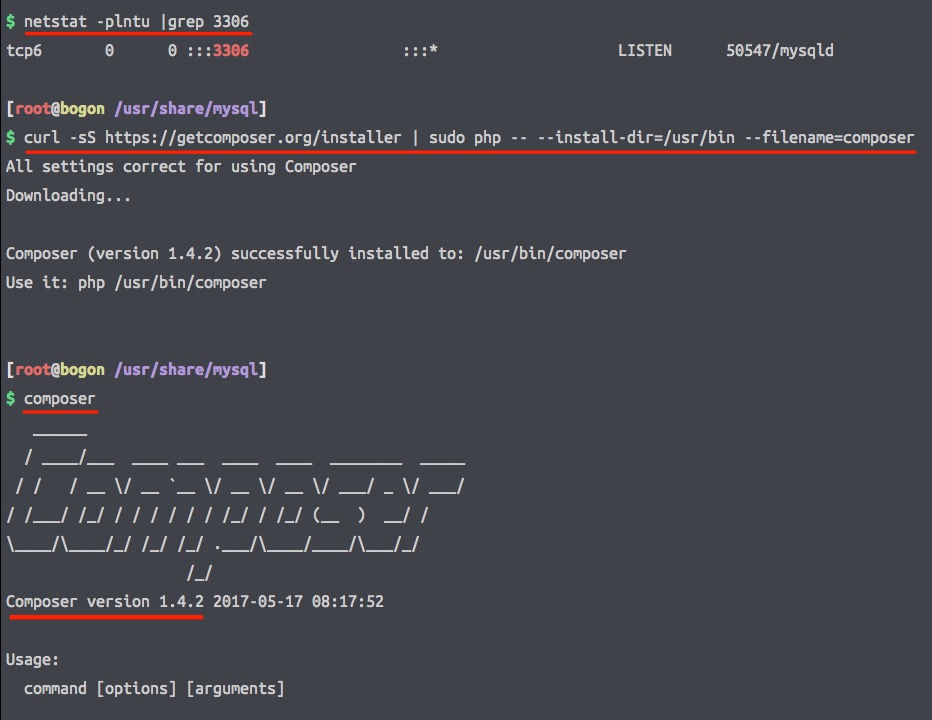
至此,PHP Composer已经正常安装在了CentOS系统上。
NodeJS && NPM
sudo yum -y install nodejs npm --enablerepo=epel
Yarn
curl --silent --location https://dl.yarnpkg.com/rpm/yarn.repo | sudo tee /etc/yum.repos.d/yarn.repo
sudo yum install -y yarn
安装Laravel测试LNMP
现在进入到 laravel 的根目录'/var/www/laravel'。
sudo mkdir -p /var/www/laravel && cd /var/www/laravel
Laravel提供了两种在服务器上安装框架的方法。可以用Laravel安装程序安装Laravel,也可以用PHP composer安装它。在这里我将通过使用composer命令创建一个新项目来安装Laravel,运行下面的命令来安装Laravel。
composer create-project laravel/laravel .
等待Laravel安装完成。 这可能需要一些时间。
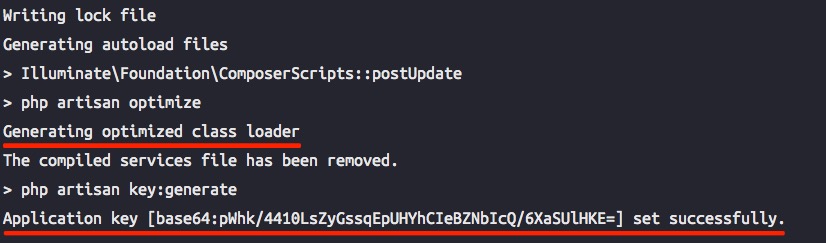
安装完成后,将Laravel Web根目录的所有者更改为“nginx”用户,并使用以下命令将存储目录的权限更改为755。
chown -R nginx:root /var/www/laravel
chmod 755 -R /var/www/laravel/storage
至此,Laravel安装已经完成。
为Larvel配置Nginx配置
在这个步骤中,将为 Laravel 项目创建 Nginx 虚拟主机配置。 我们需要为此 Laravel 定义web根目录/var/www/laravel/public。
接下来,cd到 Nginx 目录,并在conf.d目录中创建一个新的虚拟主机配置文件laravel.conf
cd /etc/nginx
vim conf.d/laravel.conf
将下面的配置粘贴到文件中:
server {
listen 80;
# Log files for Debugging
access_log /var/log/nginx/laravel-access.log;
error_log /var/log/nginx/laravel-error.log;
# Webroot Directory for Laravel project
root /var/www/laravel/public;
index index.php index.html index.htm;
# Your Domain Name
server_name laravel.domain.io;
location / {
try_files $uri $uri/ /index.php?$query_string;
}
# PHP-FPM Configuration Nginx
location ~ \.php$ {
try_files $uri =404;
fastcgi_split_path_info ^(.+\.php)(/.+)$;
fastcgi_pass unix:/run/php-fpm/php-fpm.sock; # webtatic
# fastcgi_pass unix:/run/php-fpm/remi-php72/php-fpm.sock; # remi
fastcgi_index index.php;
fastcgi_param SCRIPT_FILENAME $document_root$fastcgi_script_name;
include fastcgi_params;
}
location ~ /\.ht {
deny all;
}
}
保存文件并退出vim编辑器。
测试并重启Nginx
测试nginx配置,确保没有错误,然后重新启动nginx服务。
nginx -t # 测试配置是否正确
sudo systemctl restart nginx # 重启Nginx
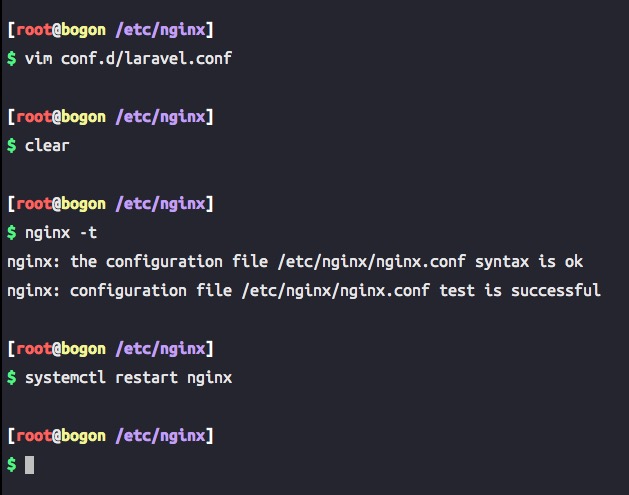
至此,Laravel的nginx虚拟主机配置已经完成。
测试Laravel
打开浏览器并输入服务器配置的Laravel URL,在Nginx虚拟主机文件中定义了Laravel的域名。 我的是laravel.domain.io。
访问域名时,您将看到Laravel框架的首页。
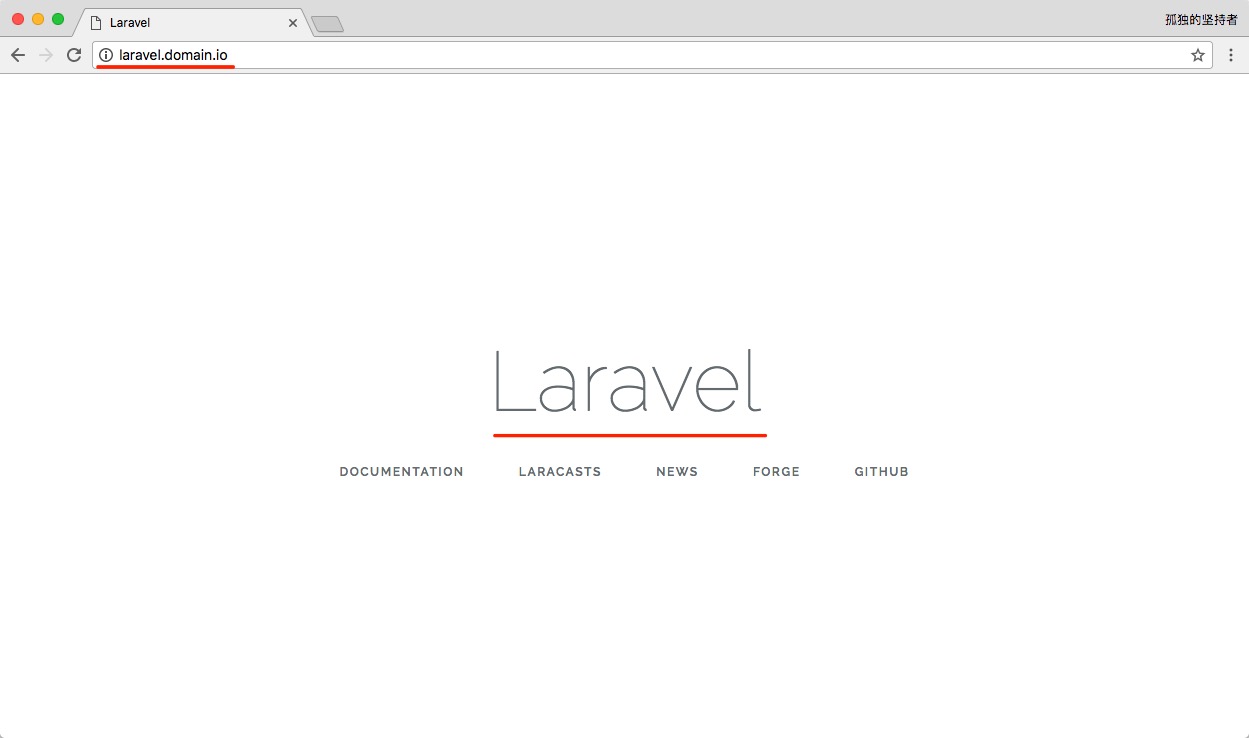
CentOS 7上的Nginx、PHP-FPM、MySQL、Composer、NodeJS、Yarn和Laravel安装已经成功。